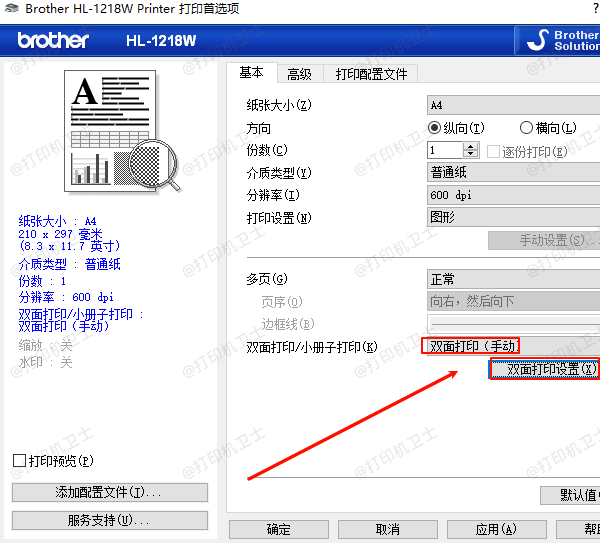手動雙面打印是打印機無法自動雙面打印時,用戶常用的一種打印方式。雖然大部分現(xiàn)代打印機都配備了自動雙面打印功能,但如果打印機不支持這一功能,或由于紙張類型、打印任務(wù)要求等原因,手動雙面打印依然是一個實用的選擇。本文將介紹如何在不具備自動雙面打印功能的打印機上進行手動雙面打印的步驟。

一、什么是手動雙面打印?
手動雙面打印是指用戶通過手動翻轉(zhuǎn)紙張的方式,在打印機上進行雙面打印。與自動雙面打印不同,后者是打印機內(nèi)部有專門的雙面打印機制來完成的,手動雙面打印則需要用戶在打印一面后,手動將紙張翻轉(zhuǎn)過來并重新放入進紙器,以便進行第二面的打印。
二、手動雙面打印的基本步驟
1、準(zhǔn)備工作:
在進行手動雙面打印之前,確保打印機已經(jīng)正確連接,并且驅(qū)動程序安裝無誤。此外,還需要準(zhǔn)備好打印紙和確保打印機處于待機狀態(tài)。
檢查打印機設(shè)置:
首先,確保打印機驅(qū)動程序已正確安裝,并且可以正常工作。部分打印機驅(qū)動程序在打印設(shè)置中允許用戶選擇“雙面打印”選項(手動或自動)。
檢查紙張:
選擇適合打印機的紙張類型,確保紙張尺寸與打印機設(shè)定的紙張規(guī)格一致。對于手動雙面打印,建議使用普通紙張,以便操作時更方便。
2、打印第一面:
設(shè)置打印選項:
打開打印文件,點擊“打印”按鈕,進入打印設(shè)置頁面。在設(shè)置頁面中,選擇手動雙面打印選項。具體操作可以根據(jù)打印機型號不同有所不同,但通常可以在打印設(shè)置中找到“雙面打印”或“手動雙面打印”的選項。如果不明確,可以參考打印機的用戶手冊或設(shè)備說明。
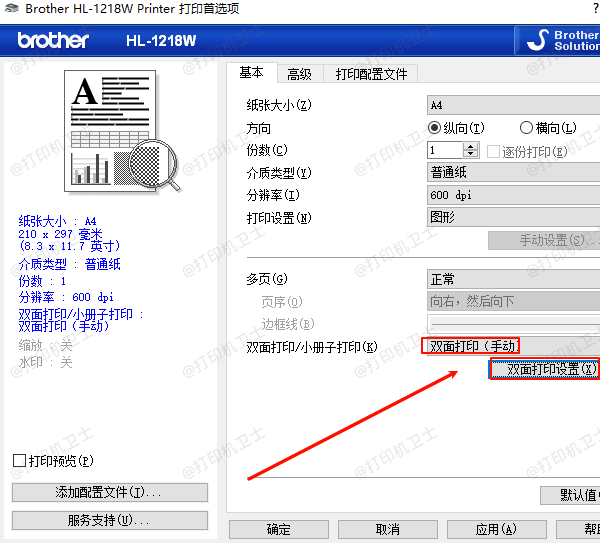
打印第一面:
設(shè)置好打印選項后,點擊“打印”。打印機會開始打印第一頁內(nèi)容,這時打印機只會打印正面。
準(zhǔn)備翻面:
打印完成后,將打印紙從打印機輸出托盤取出,準(zhǔn)備翻面。在此過程中,用戶需要特別注意翻轉(zhuǎn)方向,以確保正確打印背面。
3、翻轉(zhuǎn)紙張:
如何翻轉(zhuǎn)紙張:
這一步是手動雙面打印的關(guān)鍵。翻轉(zhuǎn)紙張的方式取決于打印機的進紙方式和紙張的放置方向。通常來說,紙張的正面朝下放入進紙器時,在打印完第一頁后,需要將紙張反轉(zhuǎn)過來,即將已經(jīng)打印過的頁腳部分朝上,正面朝下重新放入紙盤。

翻轉(zhuǎn)方向的示例:
如果您的打印機是“進紙器從上方送紙”類型(即紙張進入時正面朝下),在打印第一面后,您需要將打印紙倒轉(zhuǎn),即讓已打印的一面朝內(nèi),未打印的一面朝外放回進紙托盤。
如果打印機是“進紙器從下方送紙”類型(即紙張進入時正面朝上),則需要將紙張反轉(zhuǎn),使打印過的一面朝下,未打印的一面朝上放回紙盤。
這時,用戶可以根據(jù)自己打印機的實際進紙方式進行調(diào)整。如果有疑問,可以參考打印機的用戶手冊,手動雙面打印部分通常有詳細(xì)的操作說明。
4、打印第二面:
設(shè)置打印第二面:
將紙張翻轉(zhuǎn)并重新放入進紙器后,再次點擊“打印”按鈕。這時,打印機將會打印紙張的另一面,即第二面。確保在此步驟中沒有調(diào)整打印設(shè)置,繼續(xù)選擇手動雙面打印選項。
完成打印:
打印機打印完第二面后,手動雙面打印的過程就完成了。此時,您可以取出打印紙并檢查是否兩面都已成功打印。檢查打印質(zhì)量,確保沒有遺漏或者錯誤的翻面。

[1] [2] 下一頁
|